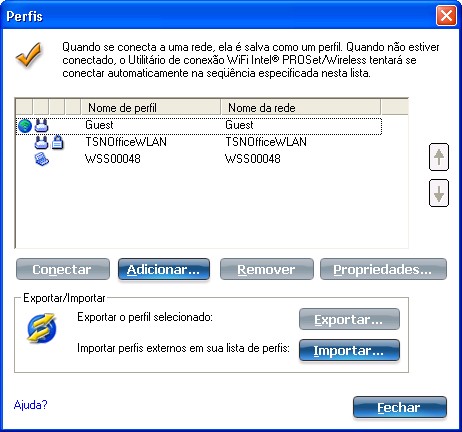
NOTA: Esta seção descreve os perfis criados no Utilitário de Conexão Intel® PROSet/Wireless WiFi. Para os usuários ou clientes que usam o Windows* XP, estes perfis não são usados pela Configuração Zero Sem Fio do Microsoft Windows* XP.
NOTA: Em toda esta Ajuda os termos "sem fio" e "WiFi" são usados de modo intercambiável.
Perfil é um grupo de configurações de rede gravado. Os perfis são exibidos na Lista de perfis. Os perfis são úteis ao passar de uma rede sem fio para outra. É possível configurar perfis diferentes para cada rede sem fio. As configurações de perfis abrangem o nome da rede (SSID), o modo de operação e as configurações de segurança.
Um perfil é criado quando você se conectar a uma rede sem fio.
O Assistente para criação de perfis WiFi orientará nas configurações necessárias para conectar-se com a rede sem fio. Quando esse processo terminar, o perfil é gravado e adicionado à Lista de perfis. Como as configurações sem fio estão salvas, a próxima vez que você estiver na faixa desta rede sem fio, você será conectado automaticamente.
Há dois tipos básicos de perfis que podem ser usados para a conexão com uma rede sem fio. Os tipos de perfis são:
A lista de perfis exibe uma lista de perfis existentes. Quando o sistema entrar na faixa de alcance de uma rede sem fio, o software Utilitário de Conexão WiFi verificará se existe uma correspondência na Lista de perfis. Se for encontrada uma igual, será estabelecida automaticamente uma conexão com essa rede.
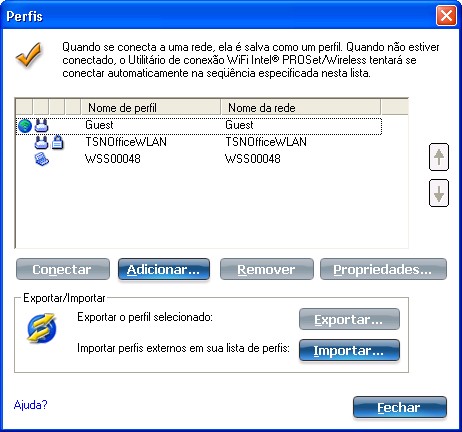
Os ícones de status do perfil da rede indicam se o adaptador está associado a uma rede, que tipo de modo de operação está sendo usado e se a criptografia de segurança está ativada. Esses ícones aparecem ao lado do nome do perfil na Lista de perfis.
| Nome | Descrição | |
|---|---|---|
O Nome de perfil é o seu nome nesta rede. Pode ser qualquer coisa que o ajude a identificar esta rede. Alguns exemplos são; Minha rede doméstica, Cybercafé em uma rua. |
||
Nome da rede |
Nome da rede (SSID) sem fio ou do computador. |
|
Ícones de conexão: Os ícones de status de perfil da rede indicam os diversos estados de conexão do adaptador com uma rede sem fio, o tipo de modo de operação e se a segurança da rede está sendo usada. |
||
Círculo azul: O adaptador WiFi está associado a um ponto de acesso ou a um computador (modo dispositivo a dispositivo [Ad-hoc]). Se um perfil estiver ativado para segurança 802.1X, isso indica que o adaptador WiFi está associado e autenticado. |
||
|
Indica o modo da rede (infra-estrutura). |
|
|
Modo Dispositivo a dispositivo (Ad-hoc). |
|
Indica um perfil de Administrador. |
||
|
A rede sem fio usa criptografia de Segurança. |
|
| Indica que essa rede sem fio consta na Lista de exclusões, isto é, está definida para conexão manual e não automática. Quando na Lista de exclusões, o usuário deverá estabelecer conexão manualmente. | ||
Setas
|
Use as setas para posicionar os perfis em uma seqüência preferida para conexão automática.
|
|
Conectar |
Conecta o perfil selecionado à rede sem fio. |
|
Abre as Configurações gerais de perfil WiFi, usadas para criar um novo perfil. Consulte Criar um novo perfil para obter mais informações. |
||
Remove um perfil selecionado da Lista de perfis. Consulte Remover um perfil para obter mais informações. |
||
Usado para editar o conteúdo de um perfil existente. Também é possível clicar duas vezes em um perfil na Lista de perfis para editá-lo. Consulte Editar um perfil existente para obter mais informações. |
||
|
Exportar/Importar: Importa e exporta perfis baseados no usuário para e a partir da Lista de perfis. Os perfis de rede sem fio podem ser automaticamente importados para a Lista de perfis. Consulte Exportar ou importar perfis para obter mais informações. |
|
Fechar |
Fecha a janela do gerenciamento de perfis. |
|
Ajuda? |
Mostra as informações da Ajuda desta página. |
|
Quando você estiver na faixa de uma rede sem fio que tem um perfil igual, você será conectado automaticamente a esta rede. Se uma rede com um perfil de prioridade inferior também estiver na faixa, é possível forçar a conexão para aquele perfil. Para isso, use o Utilitário de Conexão WiFi ou o ícone da Barra de tarefas.
Conectar manualmente a um perfil do software Intel® PROSet/Wireless WiFi:
Conectar manualmente um perfil da Barra de tarefas:
Selecione uma rede na lista Redes WiFi. Clique em Conectar. O Gerenciador para a Criação de perfis de conexões WiFi o orientará nas etapas necessárias para criar um perfil e conectar-se à rede. Durante esse processo, as Configurações de segurança para a criação de perfis de conexões WiFi tentam detectar as configurações de segurança adequadas.
Para criar um novo perfil e se conectar com uma rede sem fio:
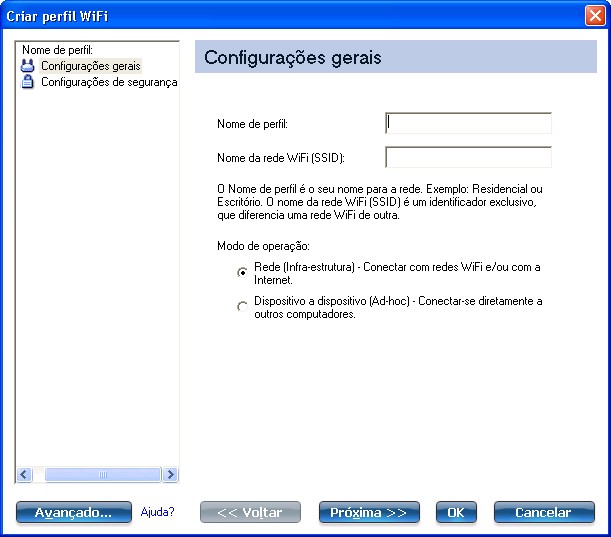
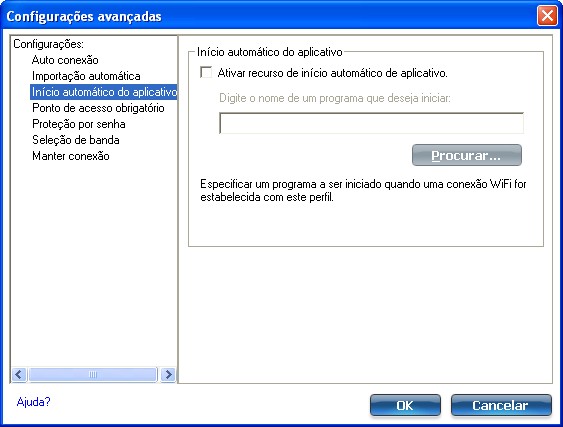
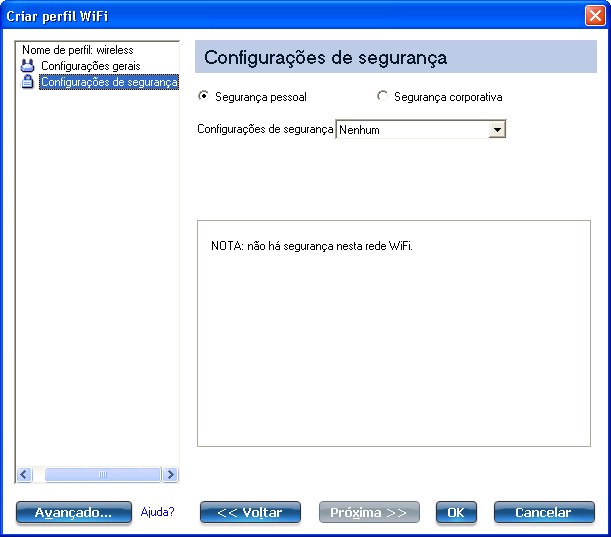
Para editar um perfil existente:
Para remover um perfil:
Se o sistema ainda estiver conectado à rede:
NOTA: Se o perfil estiver protegido por senha, você não poderá remover ou editar as configurações do perfil sem inserir a senha. Se o administrador ou você não souber a senha, não há qualquer processo disponível para redefini-la.
Para proteger com senha um perfil já existente:
Permite importar e exportar perfis baseados no usuário para e a partir da Lista de perfis. Os perfis de rede sem fio podem ser automaticamente importados para a Lista de perfis.
Um administrador pode definir os perfis a serem importados automaticamente para a Lista de perfis. O Utilitário de Conexão Intel® PROSet/Wireless WiFi monitora a presença de novos arquivos de perfil na pasta de importação do disco rígido. Somente os perfis ativados por meio da opção Habilitar a importação automática em Configurações avançadas podem ser automaticamente importados. Se um perfil com o mesmo nome já existir na Lista de perfis, você será instruído a recusar o perfil importado ou aceitá-lo. Se você o aceitar, o perfil existente será substituído. Todos os perfis importados baseados no usuário são posicionados no final da Lista de perfis.
NOTA: Para exportar perfis do administrador, consulte Pacotes do administrador.
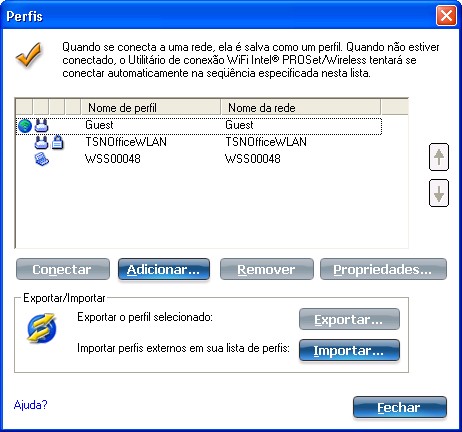
Para importar perfis manualmente:
Para selecionar vários perfis:
Importe e exporte automaticamente os perfis baseados no usuário protegidos por senha para sistemas remotos. Se um perfil estiver protegido por senha, é necessário digitar a senha atribuída para editá-lo. Consulte Definir a senha de um perfil para obter mais informações.